Windows端末のMicrosoft Wordでテキストを音声入力するには?
Microsoft Wordのディクテーション機能を使うには、以下の手順で行います。
- 新規または既存のドキュメントを開き、「ホーム」に移動し、マイク対応デバイスでMicrosoft 365にサインインしている間に「ディクテーション設定」をクリックします。
- Dictateボタンがオンになるのを待ち、聞き取りを開始します。
- 発話を開始すると、画面に文字が表示されます。
- 句読点(クエスチョンマーク、コンマ、フルストップ、エクスクラメーションマーク、オープンクォート、クローズクォートなど)を明示的に言って、いつでも挿入できるようにする。
- 録音が終了したら、もう一度アイコンをクリックすると録音が停止します。
Mac端末のMicrosoft Wordでテキストを音声入力する方法とは?
ここでは、macのMicrosoft Wordで音声入力をするための手順をご紹介します。
- 新規または既存のドキュメントを開き、「ホーム」に移動します。
- 次に、「口述」ボタンをクリックし、お使いのデバイスが口述を許可されていることを確認します。
- Dictateボタンが点灯するのを待ち、聞き取りを開始します。
- スクリーンに文字が浮かび上がるように話し始める。
- 句読点(クエスチョンマーク、コンマ、フルストップ、エクスクラメーションマークなど)を明示的に言って、いつでも挿入できるようにする。 また、オートパンクチュエーションも使用可能です。
- 最後の一言を言うときにもう一度アイコンをクリックすると、口述筆記が一時停止します。
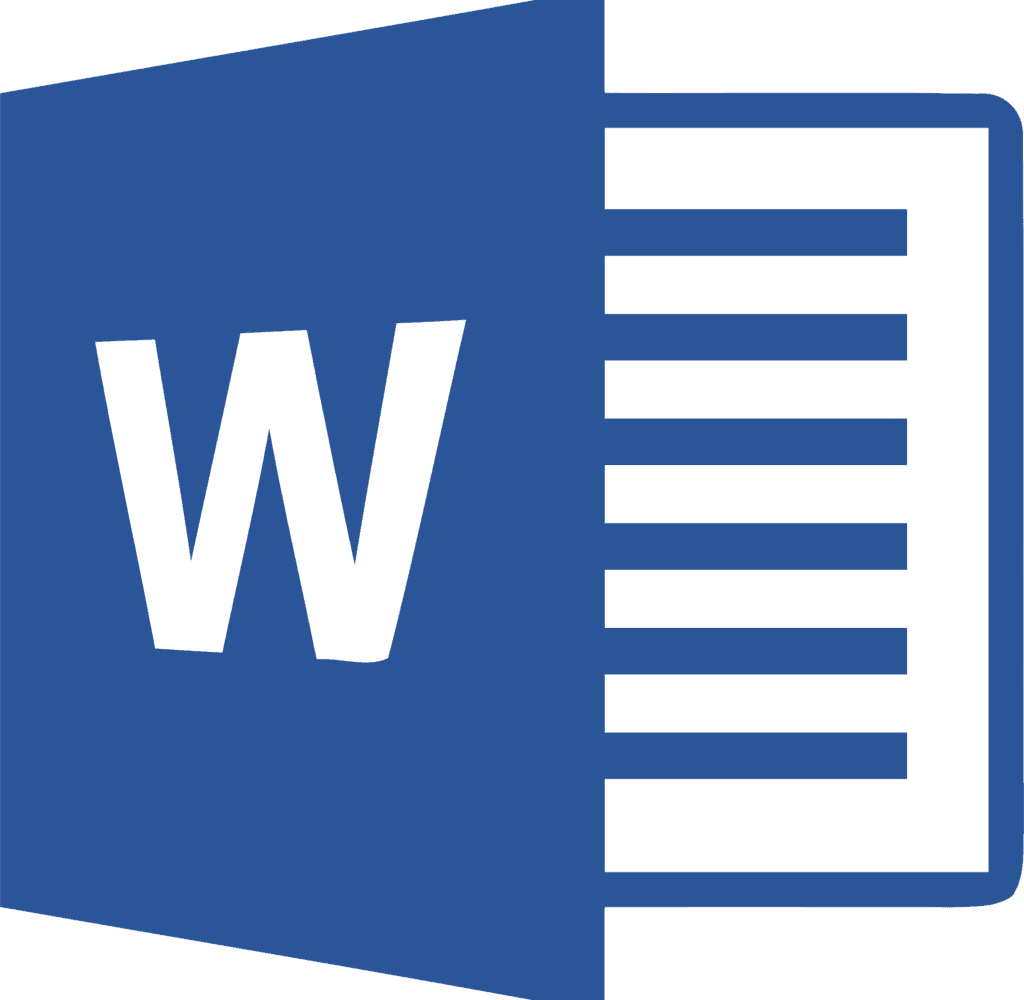
Microsoft Wordは何に使うのですか?
MS Wordは、文書、履歴書、契約書などの作成が可能です。 PC、Mac、モバイル端末のMicrosoft Wordでは、次のようなことができます。
- ゼロから、またはテンプレートからドキュメントを作成します。
- テキスト、画像、アート、動画を追加することができます。
- トピックを調査し、信頼できるソースを見つける。
- OneDriveを使えば、パソコン、タブレット、スマートフォンからドキュメントにアクセスできます。
- ドキュメントを共有し、他の人と一緒に作業することができます。
- 変更の追跡、フォーマット、およびレビュー。
Microsoft Wordは誰が使っているのか?
MS Wordは、個人の仕事を簡素化するために、次のような分野で活用されています。
- 学生や学識経験者MS Wordは、図形やグラフィックを追加してよりインタラクティブにすることができるので、ノートを作成するのが簡単です。 MS Wordで課題を完成させ、オンラインで提出できるのは便利です。
- ビジネスパーソンに。MS Wordは、手紙や請求書の提出、報告書、レターヘッド、サンプル文書の作成が簡単にできます。
- 著者書誌や目次にさまざまなオプションが用意されているため、著者にとっては、本を作りながらレイアウトや配置を自分好みに変更できる最大のツールです。
MS Word文書を作成するには?
Microsoft Wordで新しい文書を作成するには、以下の手順に従います。
- お使いの端末でMicrosoft Wordを起動します。
- Wordを開いたら、「ファイル」メニュー(左上)から「新規作成」を選択します。
- いくつかのテンプレートと「Word へようこそ」の学習ガイドが表示されますが、単に作業するための文書が欲しい場合は、「白紙の文書」を選択します。
- 新しい白紙の文書が開き、準備が整います
よくある質問
Microsoft Wordとは?
Microsoft Wordは、Microsoft社が作成した商用ワープロで、広く使用されています。 Microsoft Office productivity suiteに含まれていますが、別途購入することも可能です。 Microsoft Word、PowerPoint、Excel、Outlook、OneNoteなどのMicrosoft Officeアプリで音声を口述することができます。








